Sledování zpětné vazby účastníků
Azure DevOps Services | Azure DevOps Server 2022 – Azure DevOps Server 2019
Veškerá zpětná vazba se zaznamenává v pracovním úkolu pro zpětnou vazbu. Prostřednictvím dotazu na pracovní položku můžete sledovat zpětnou vazbu, ať už zachycenou rozšířením
- úrovně přístupu :
- K zobrazení a spuštění sdílených dotazů: člen projektového týmu.
- Pro přidání a uložení sdíleného dotazu: alespoň přístup typu Basic.
- Oprávnění :Oprávnění přispívat nastavená na Povolit pro složku, do které chcete přidat dotaz. Ve výchozím nastavení nemá skupina přispěvatelů toto oprávnění.
Poznámka
Uživatelé s přístupem Stakeholder k veřejnému projektu mají úplný přístup k funkcím dotazů stejně jako uživatelé s přístupem Basic. Další informace viz Rychlý referenční přehled přístupu stakeholderů.
- úrovně přístupu :
- Chcete-li zobrazit a spustit sdílené dotazy: člen projektu.
- Pro přidání a uložení sdíleného dotazu: Je potřeba mít alespoň základní přístup.
- oprávnění :Oprávnění přispívat nastavená na Povolit pro složku, do které chcete přidat dotaz. Ve výchozím nastavení nemá skupina přispěvatelů toto oprávnění.
Sledování žádostí o zpětnou vazbu
Pokud chcete zobrazit zpětnou vazbu, použijte sdílený dotaz feedback.
Vyberte projekt a otevřete Boards>Queries.
V části Dotazyvyberte Všechny.
Ve sdílených dotazech vyberte Zpětná vazba.
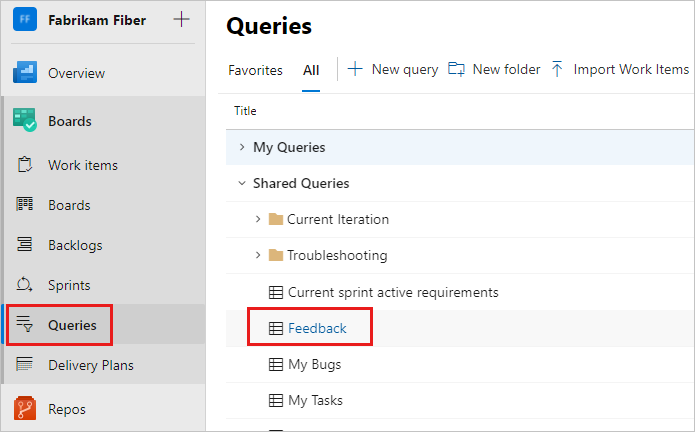
Dotaz zobrazí seznam všech přijatých odpovědí na zpětnou vazbu. Další informace naleznete v části navigace webového portálu.
Vytvoření dotazu pro zpětnou vazbu
Pokud chcete vytvořit dotaz na zpětnou vazbu, postupujte následovně.
Vyberte Boards>Dotazy a pak vyberte Nový dotaz.
V editoru nového dotazu zadejte následující hodnoty:
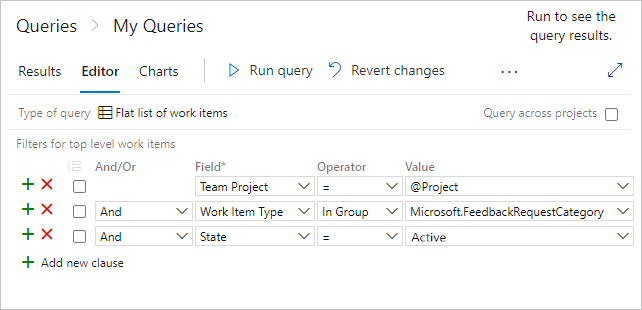
-
Team Project=@Project -
Work Item TypeIn GroupMicrosoft.FeedbackRequestCategory -
State=Active
-
Vyberte Uložit dotaz a zadejte název.
Chcete-li zobrazit seznam aktivních odpovědí na zpětnou vazbu pro váš týmový projekt, vyberte Spustit dotaz.
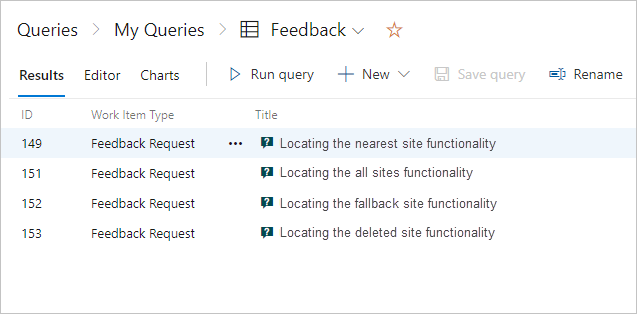
Výběrem pracovní položky odpovědi zobrazíte podrobnosti zpětné vazby.